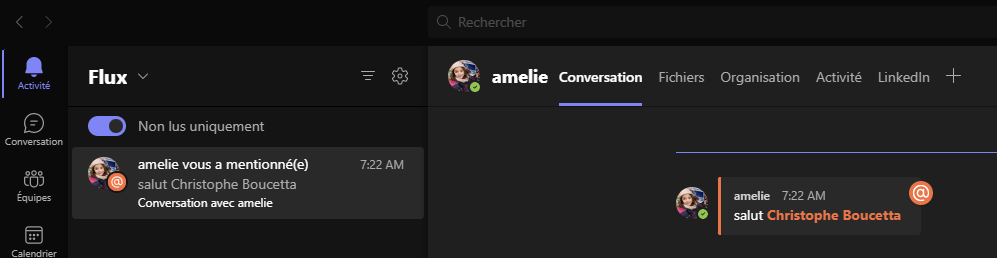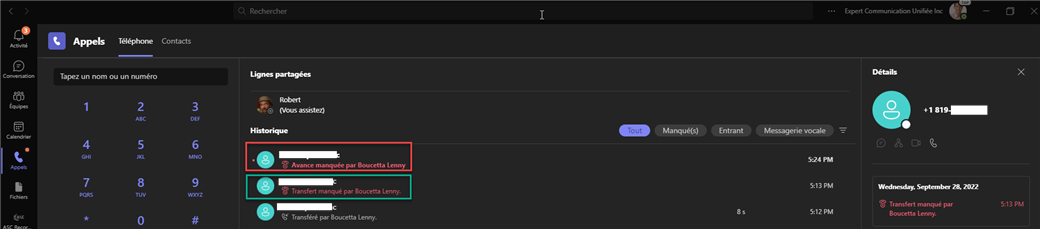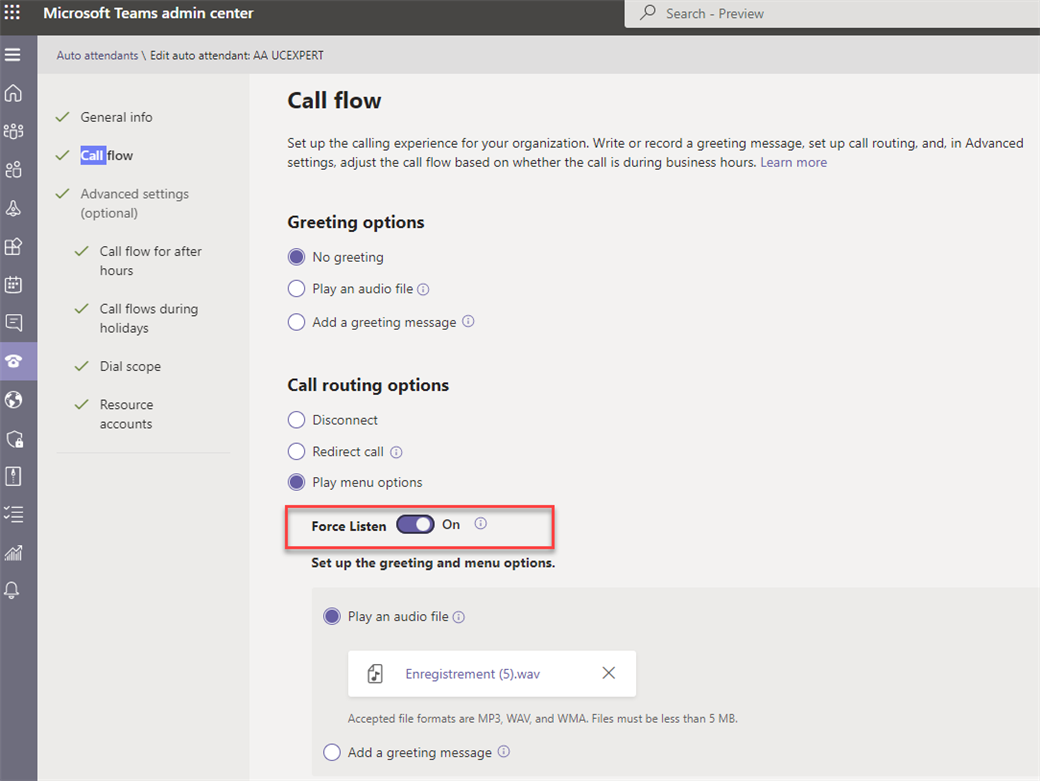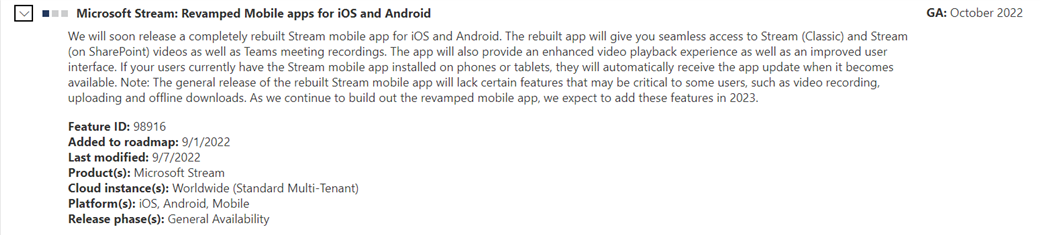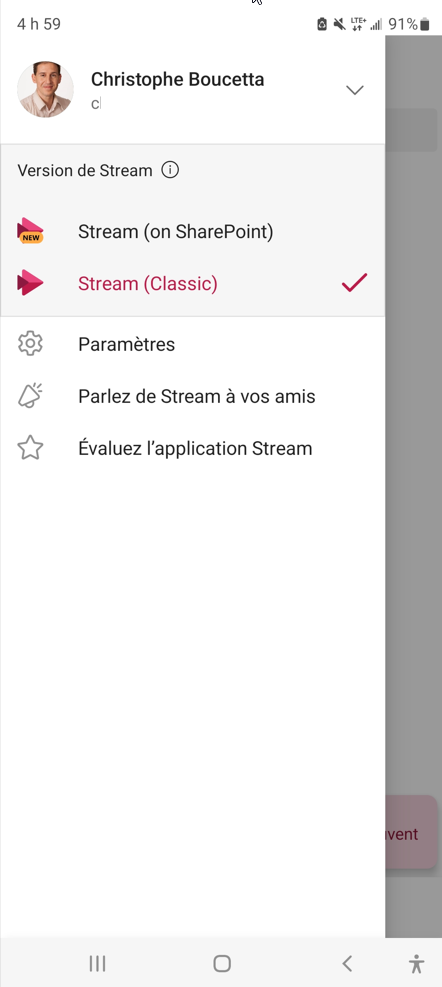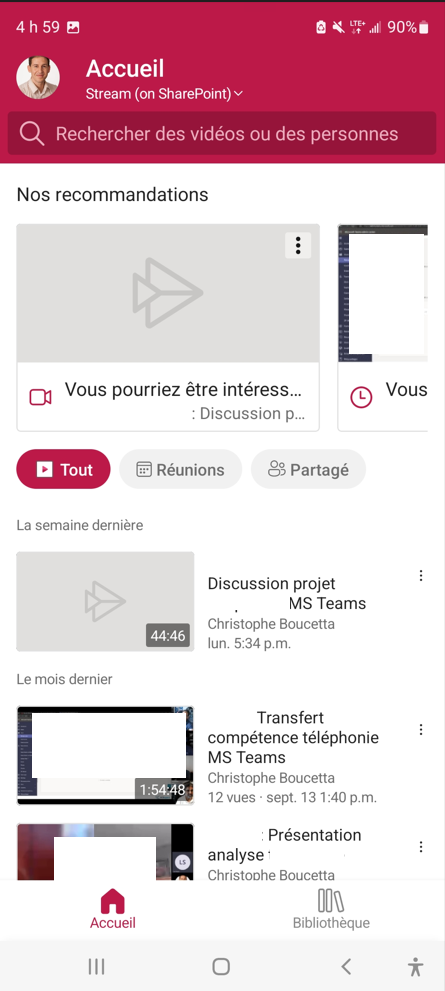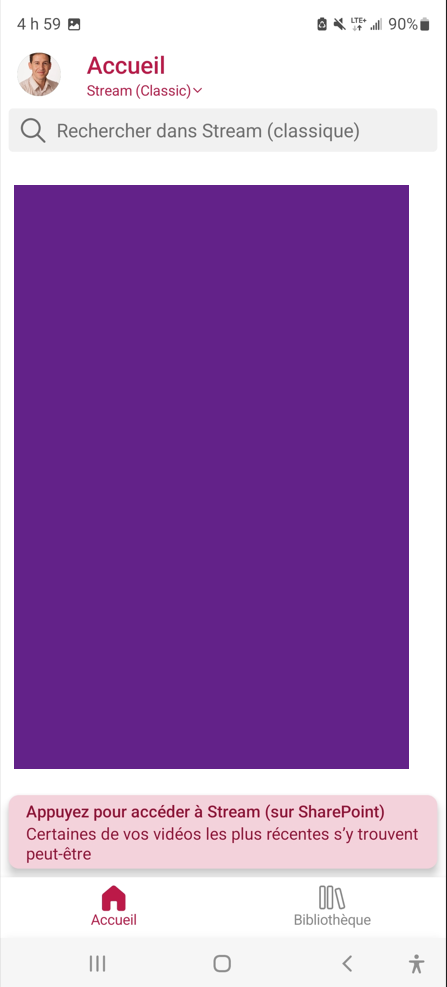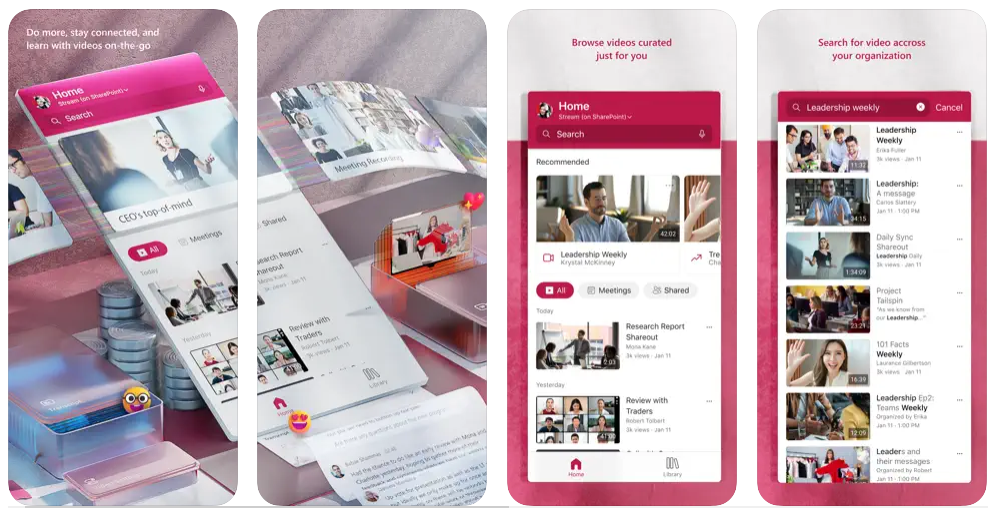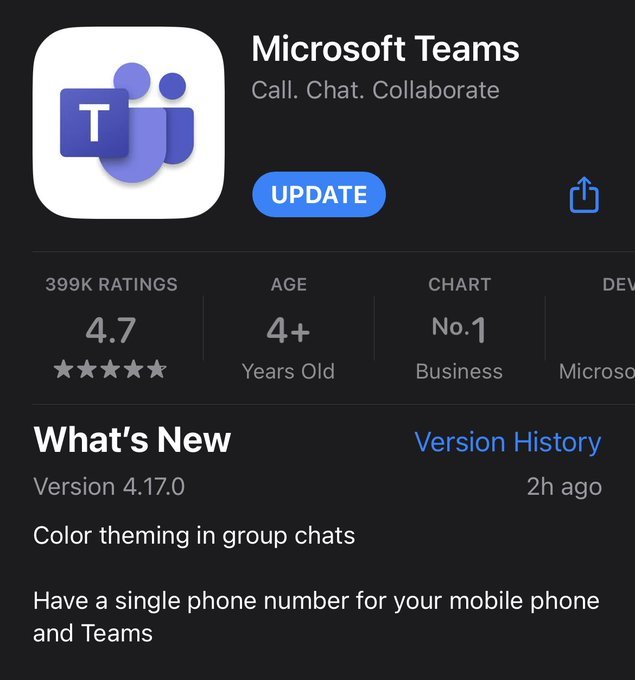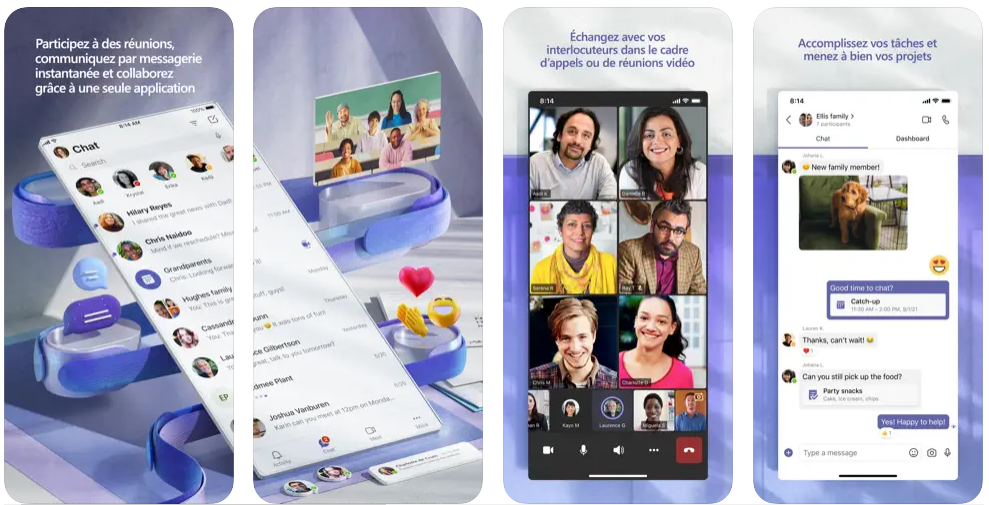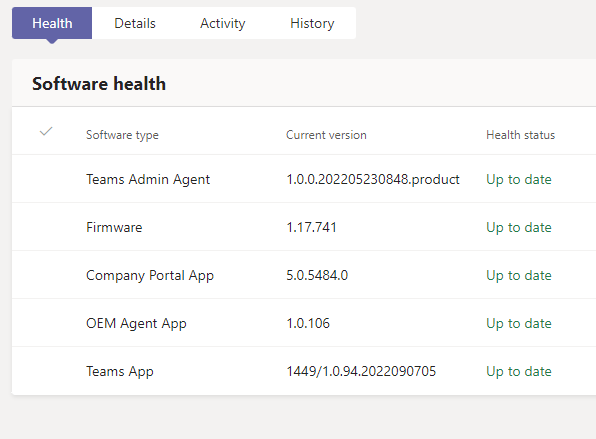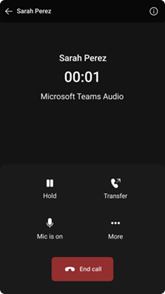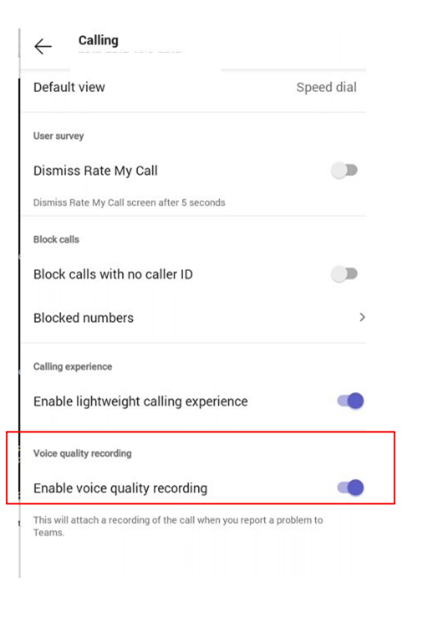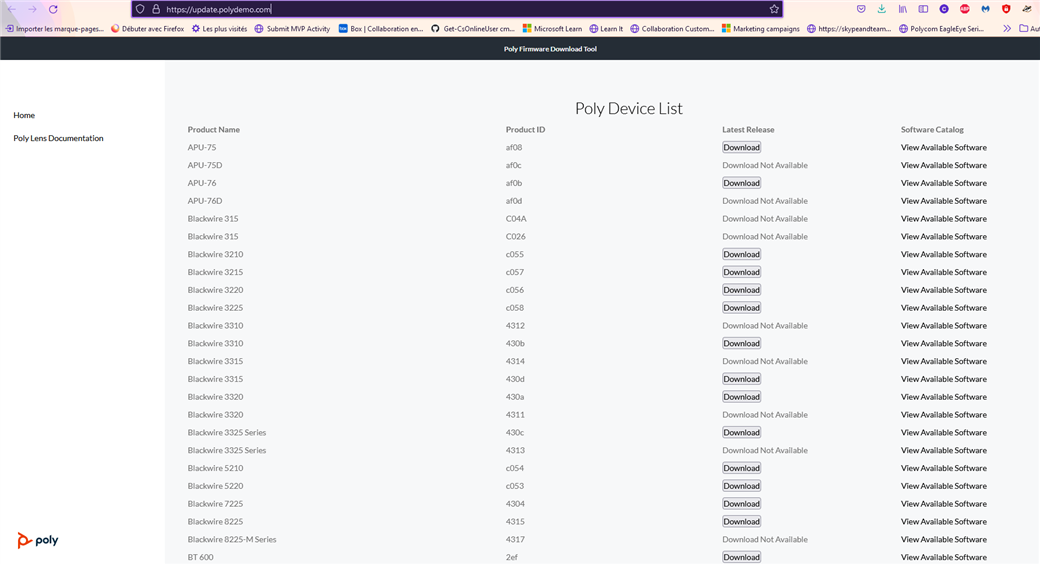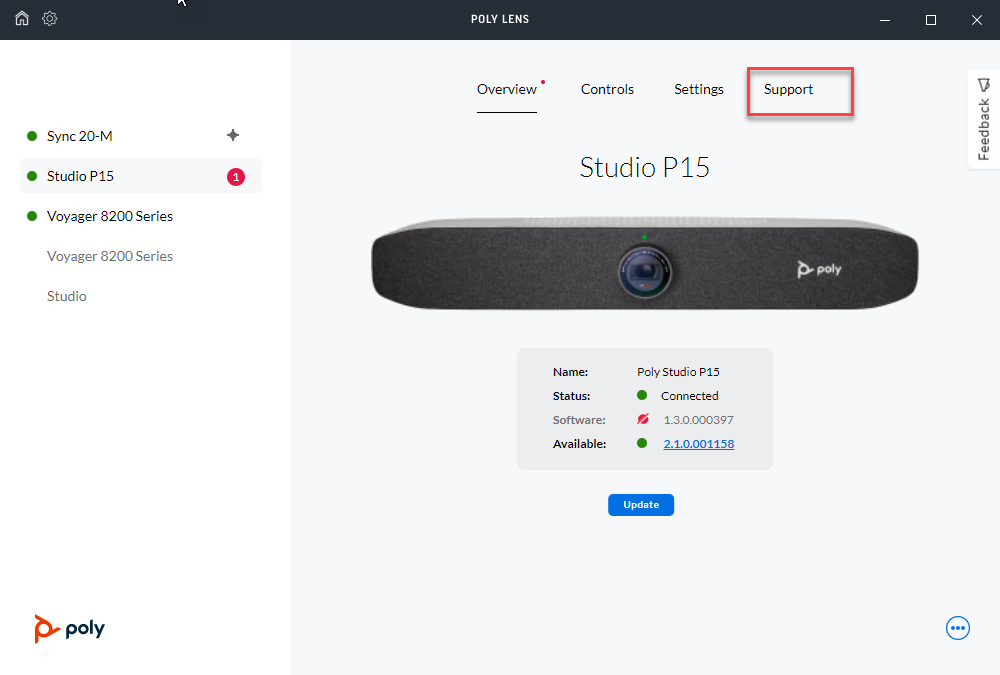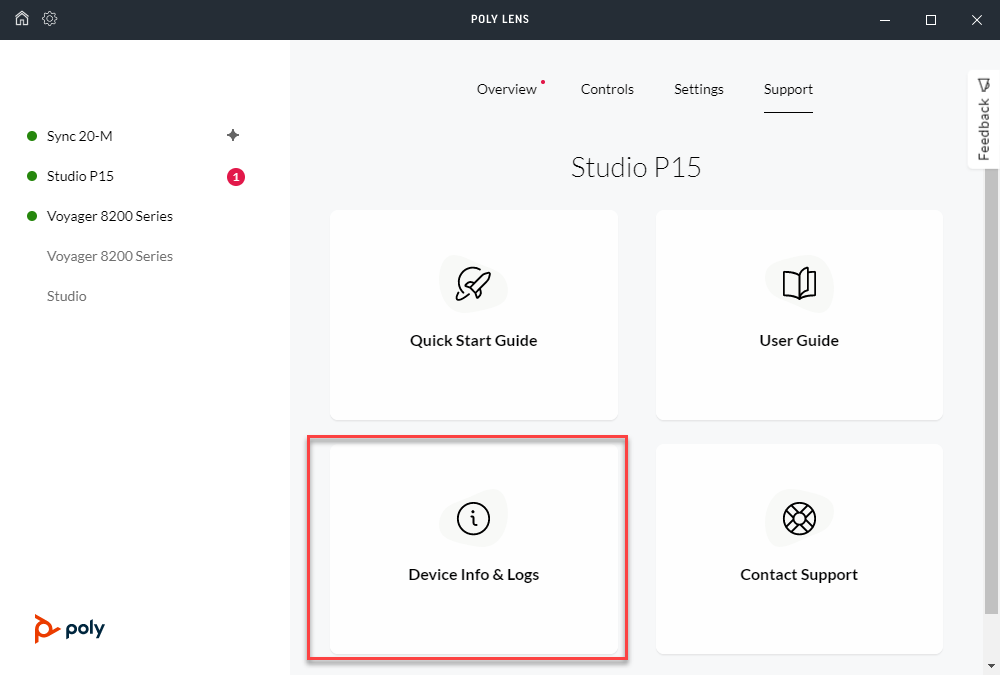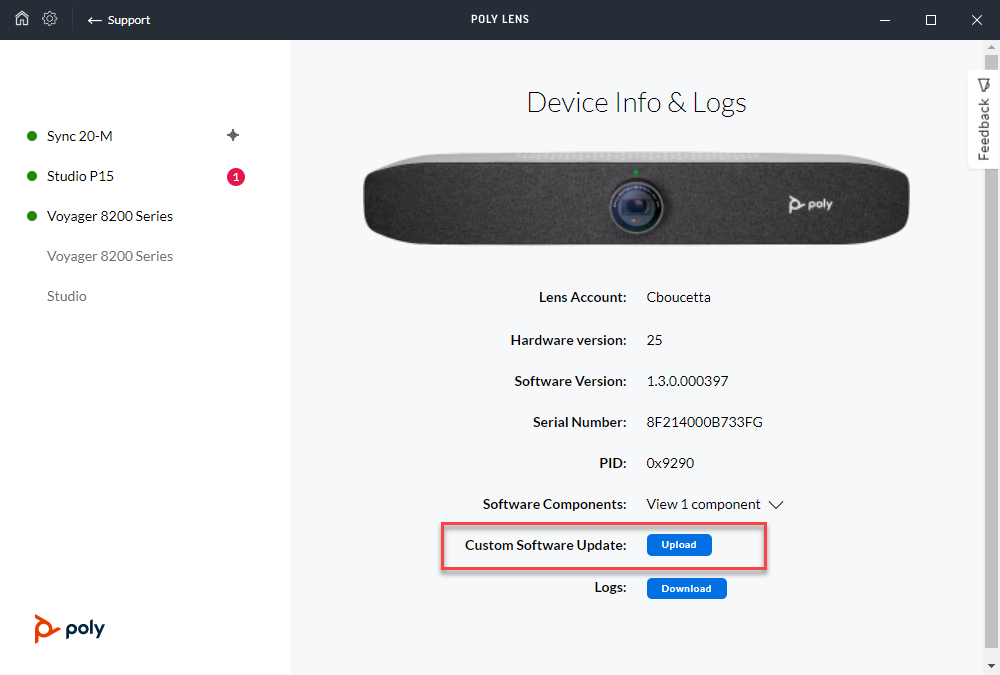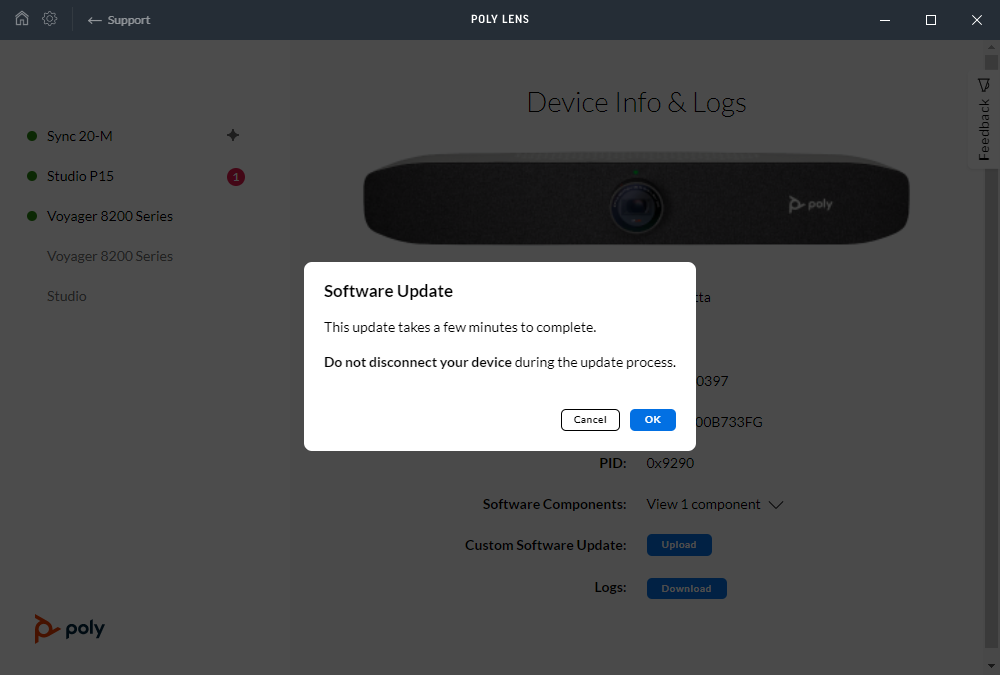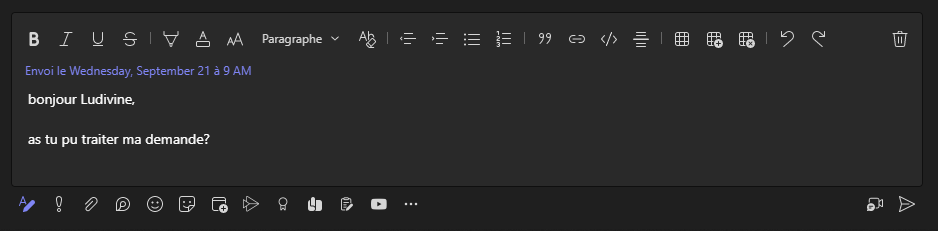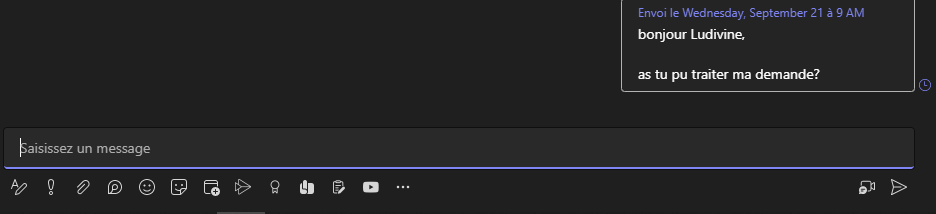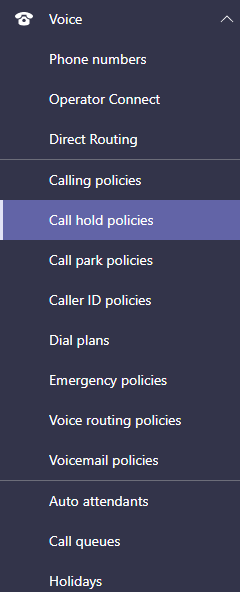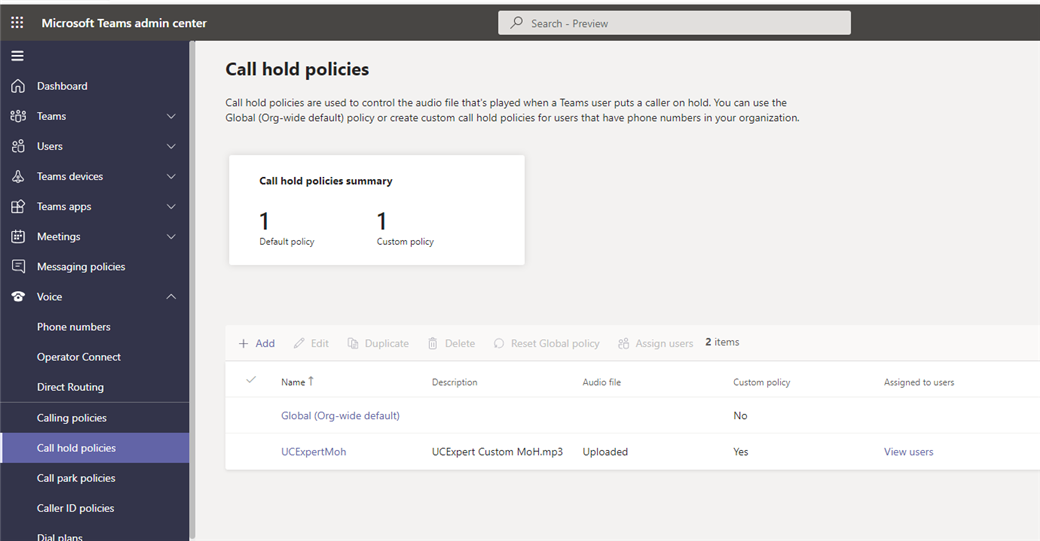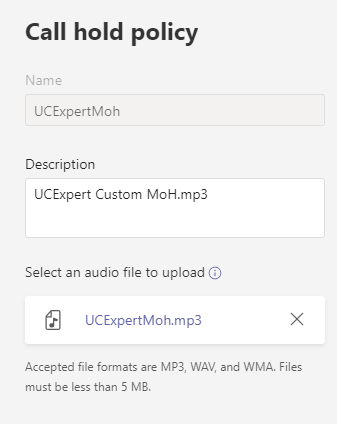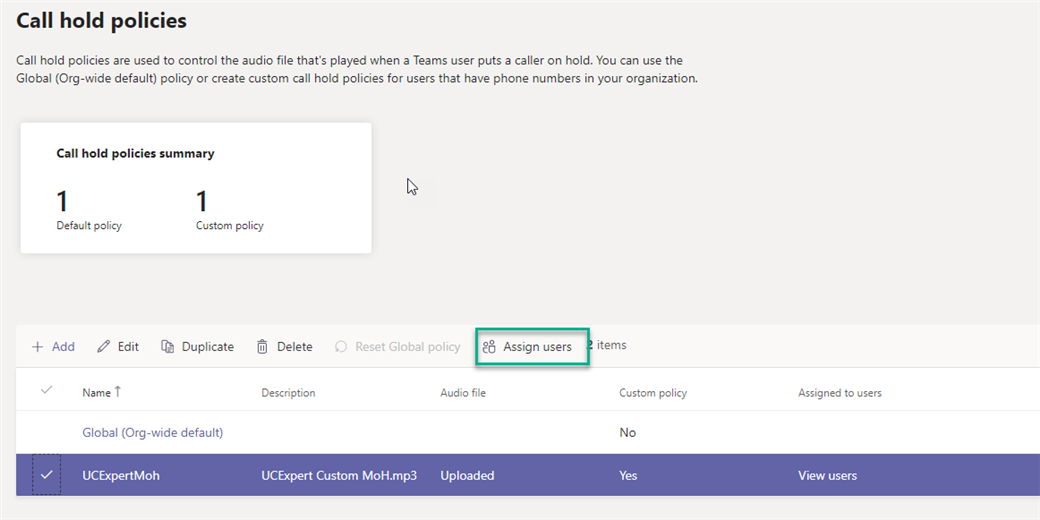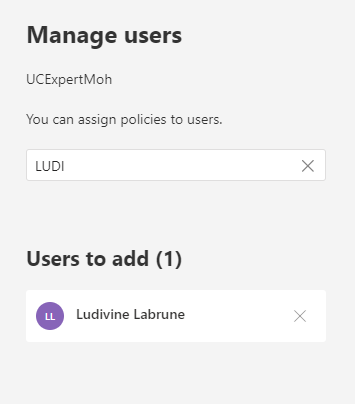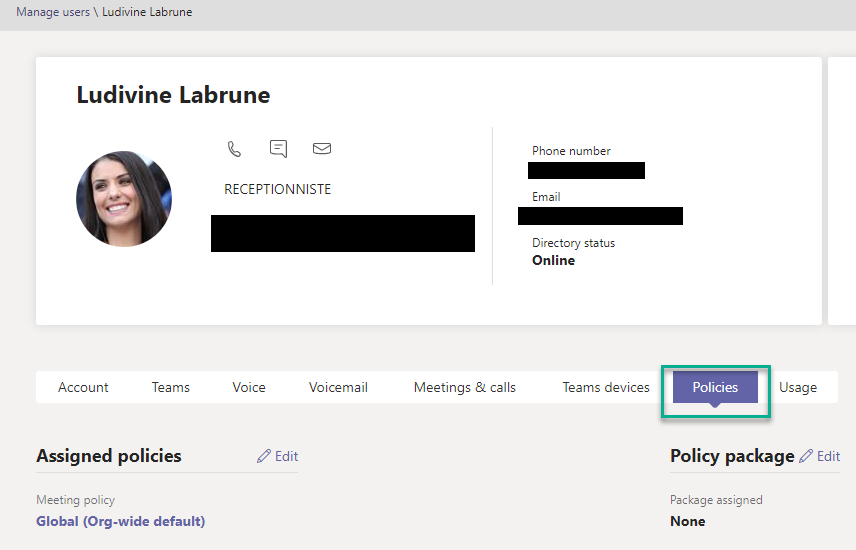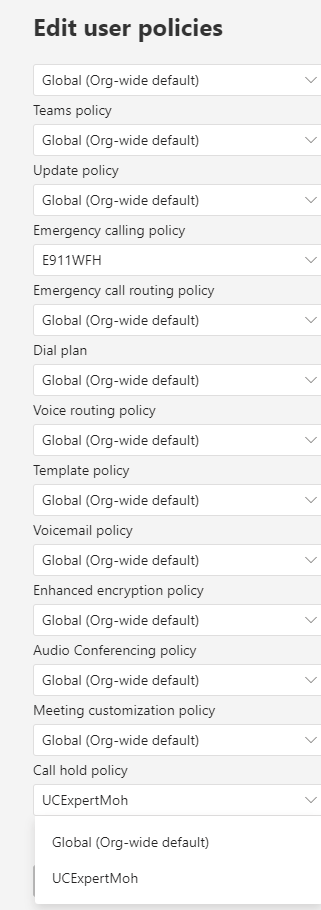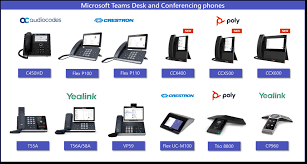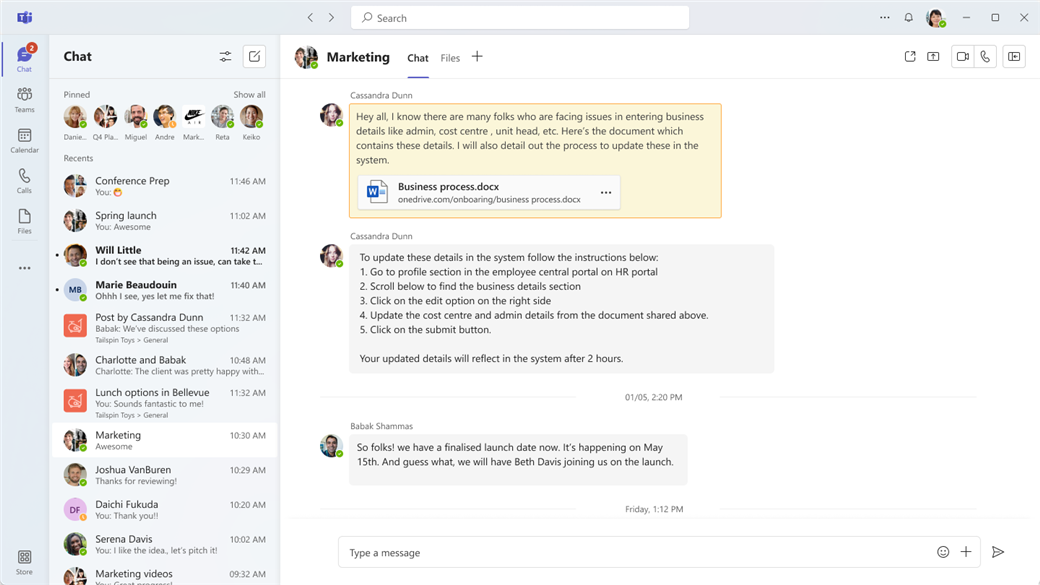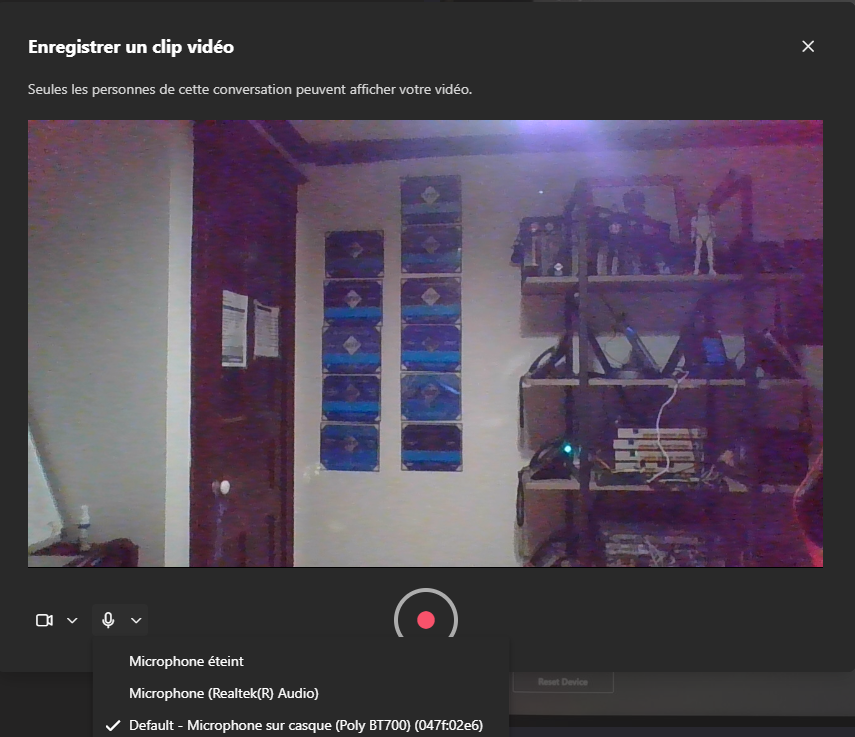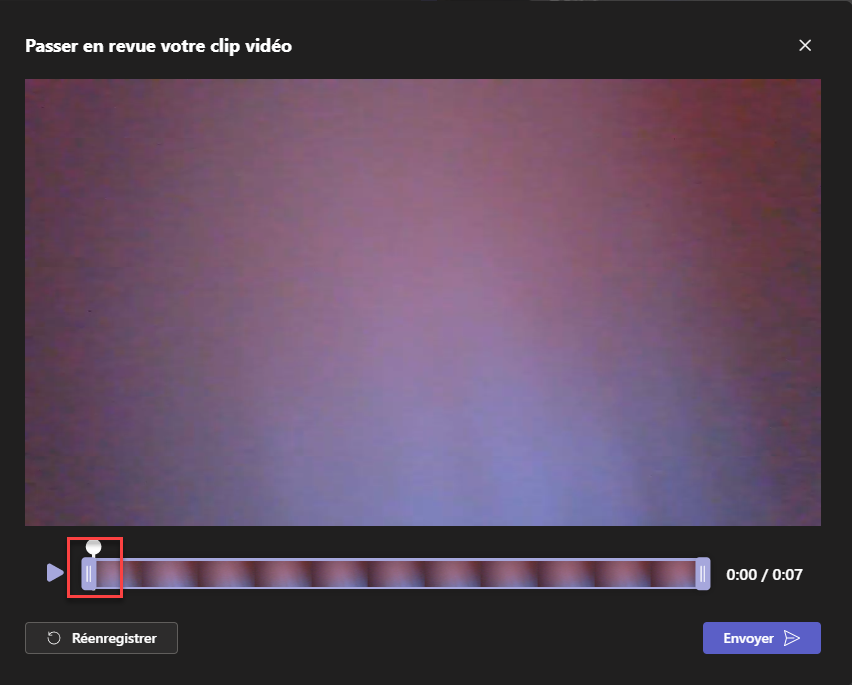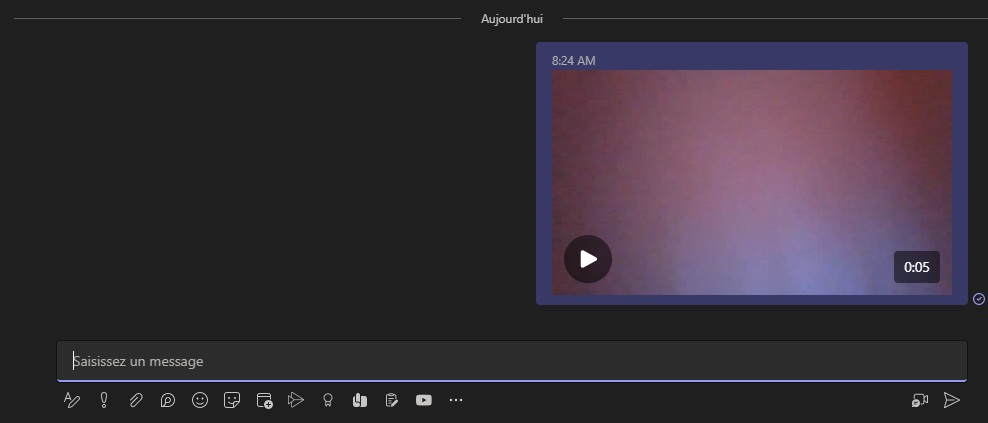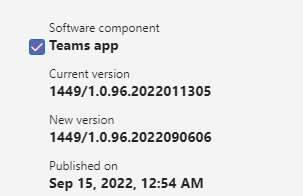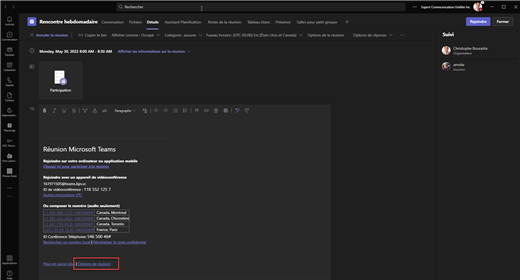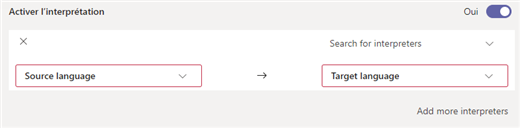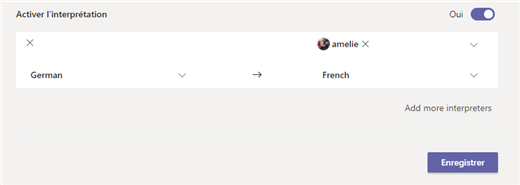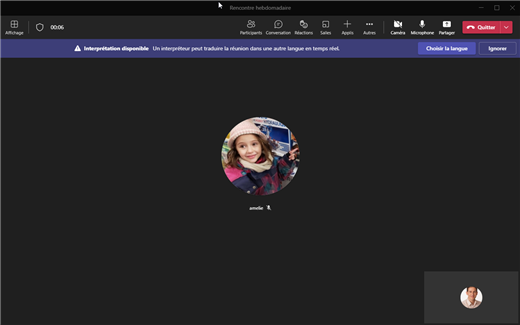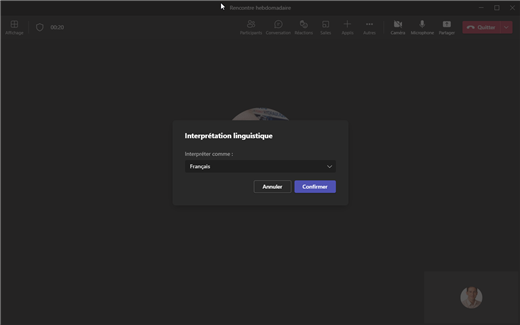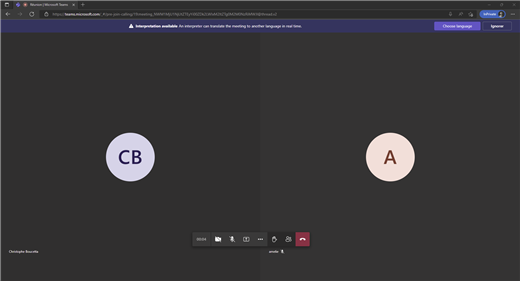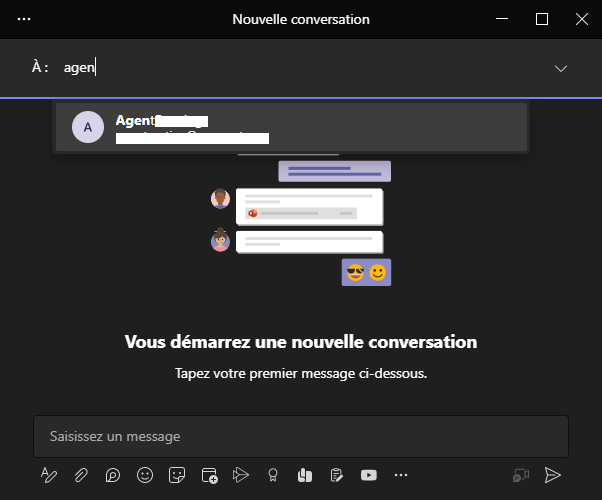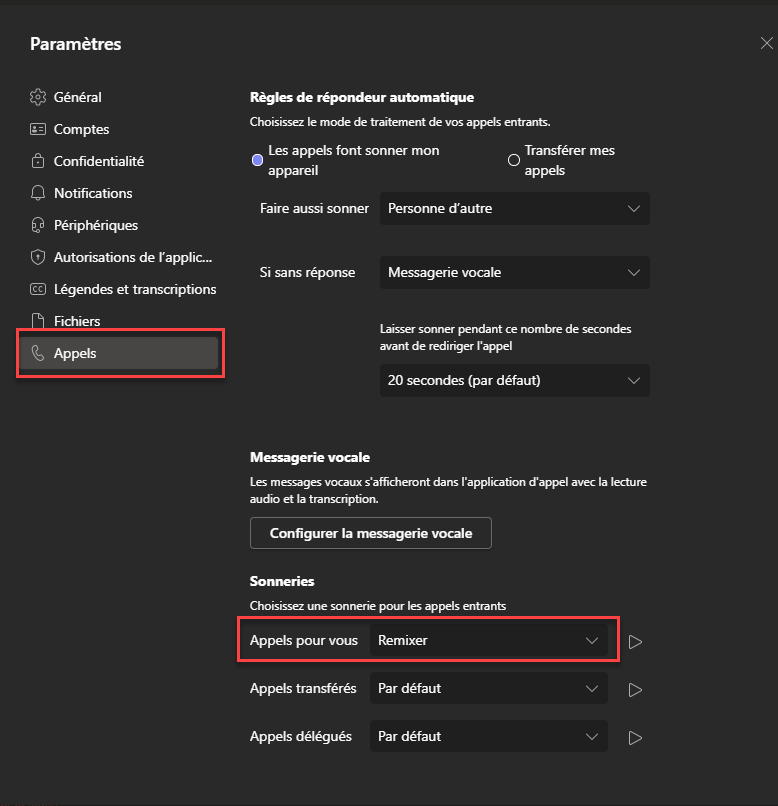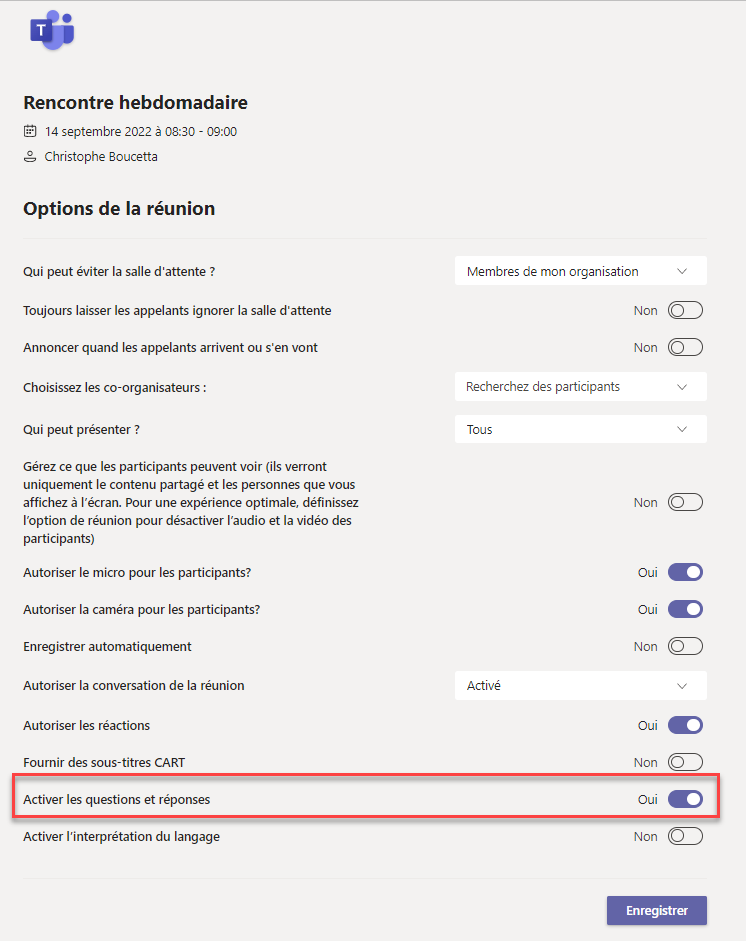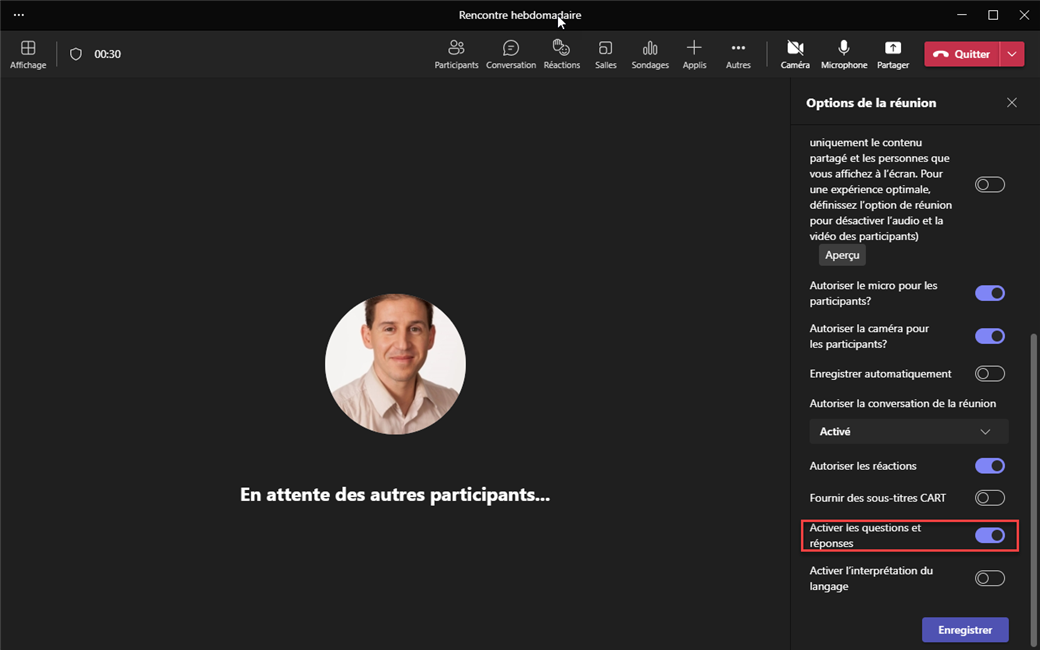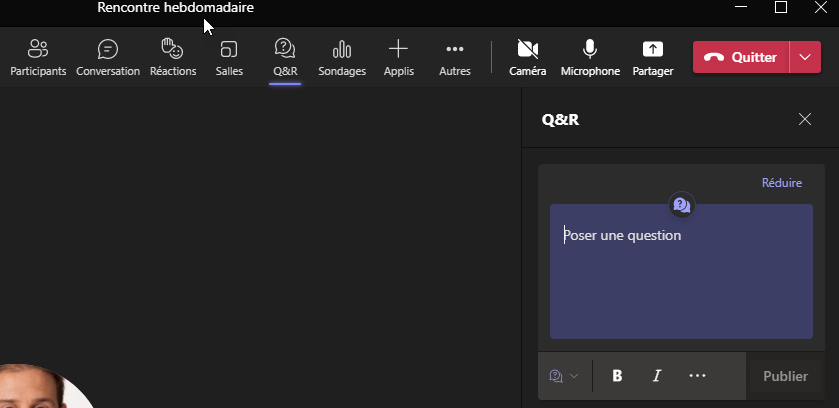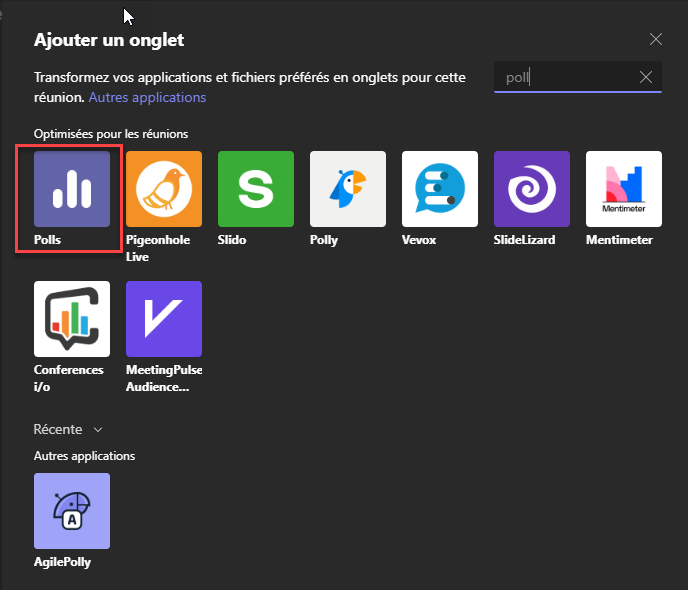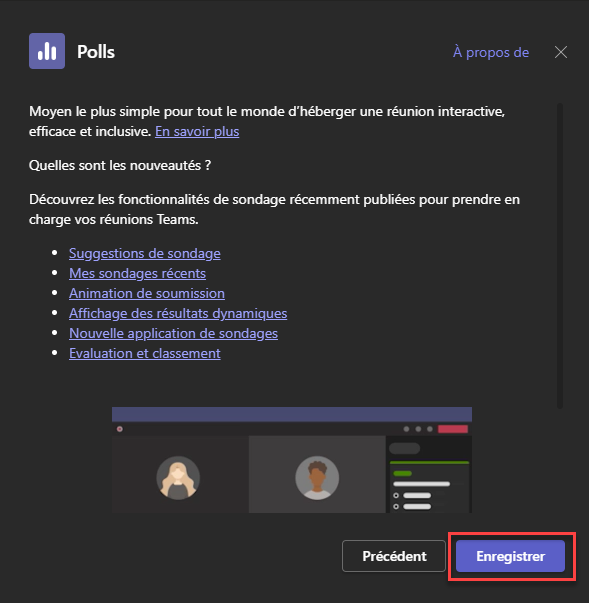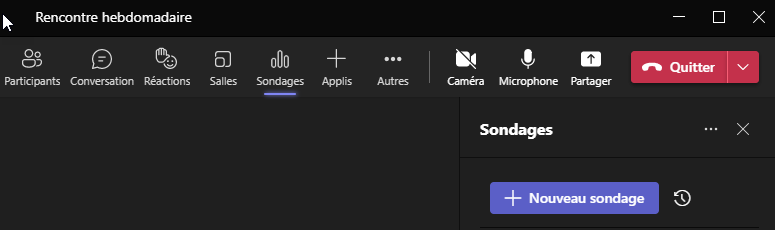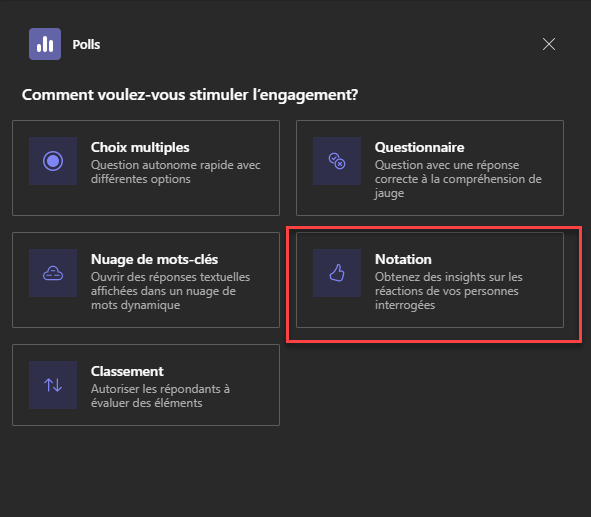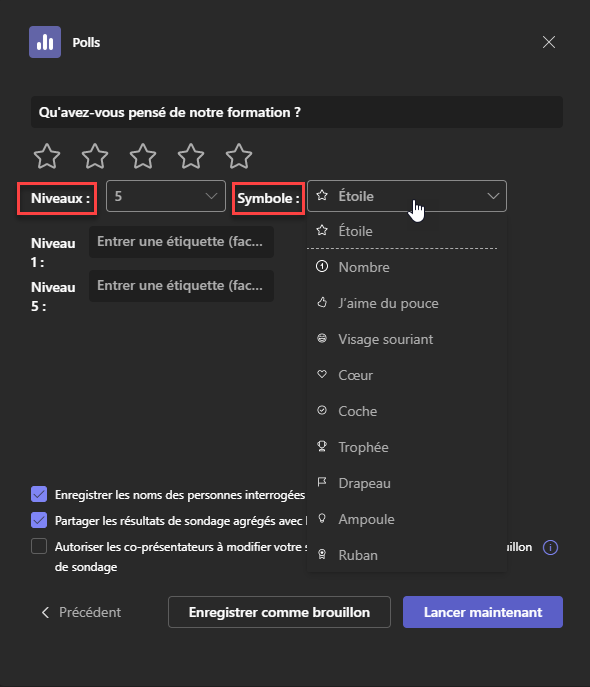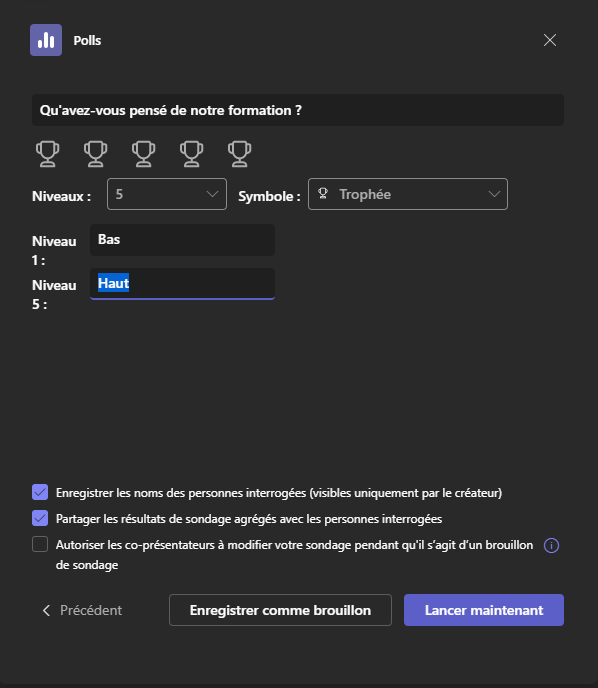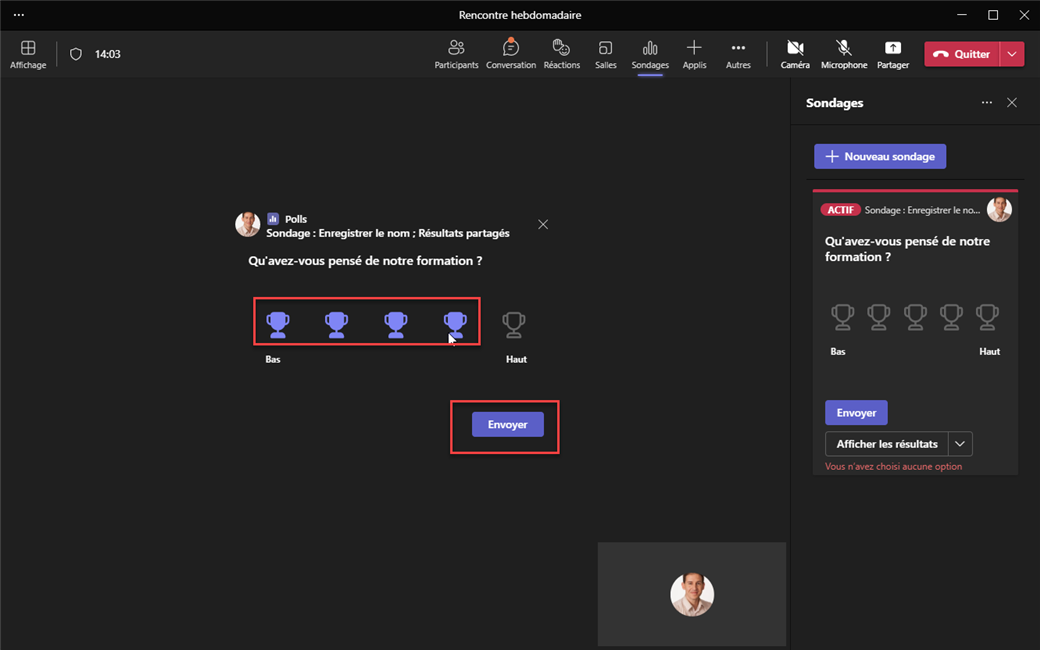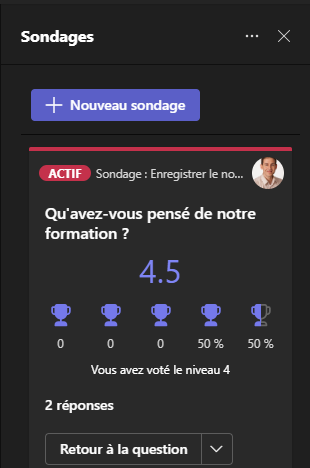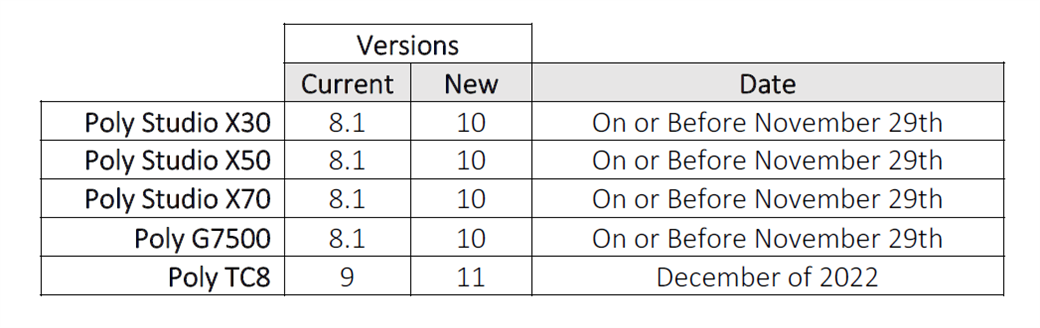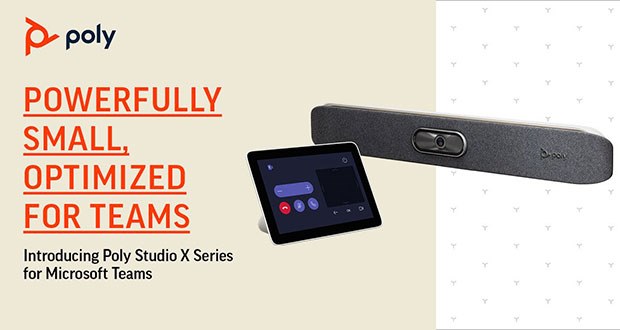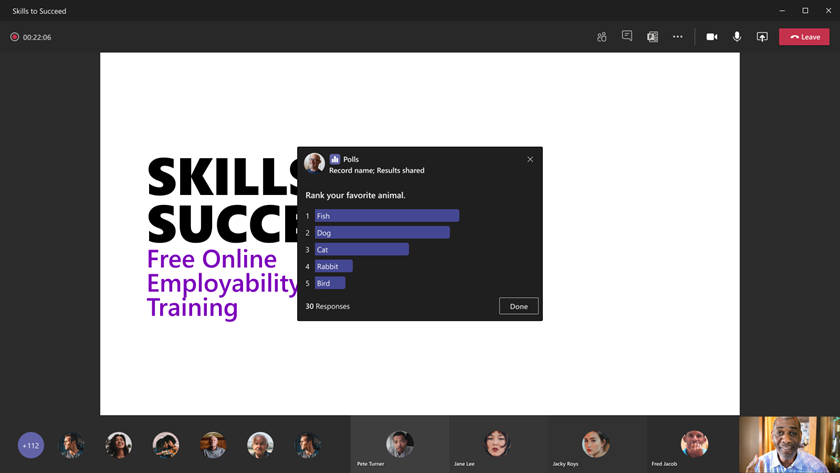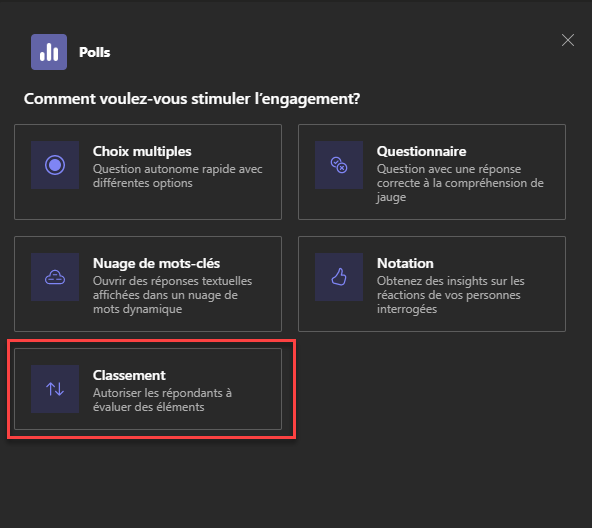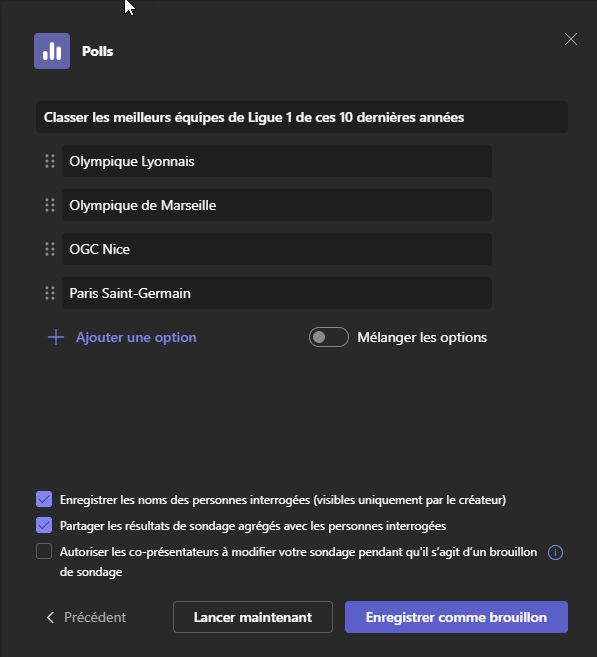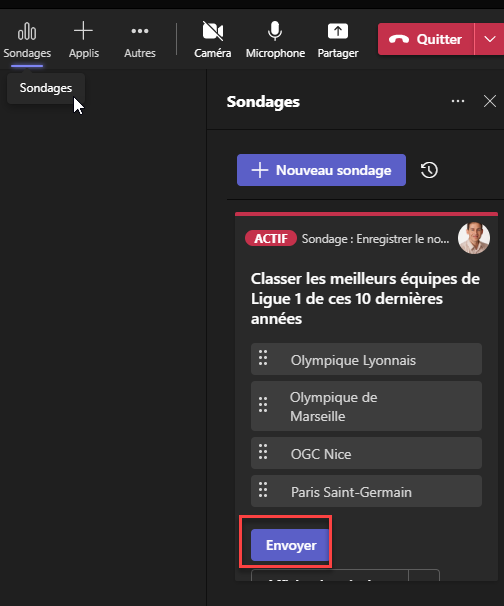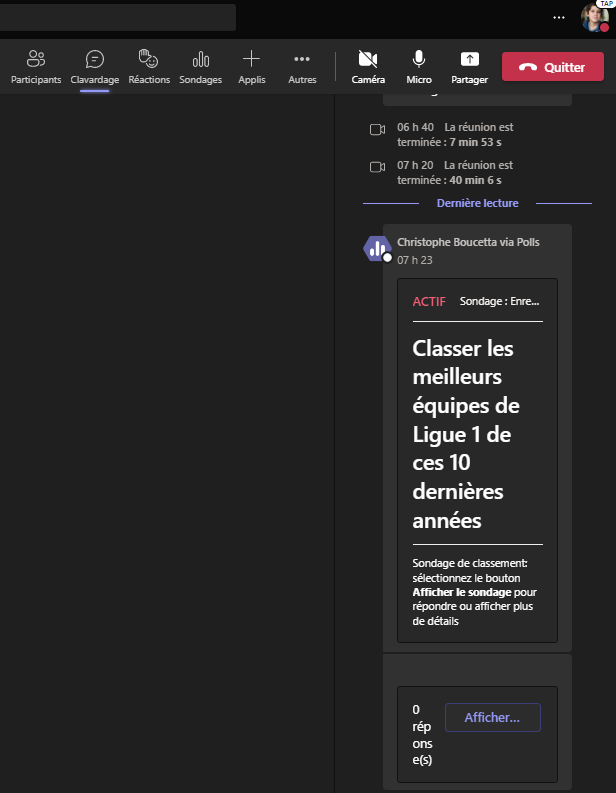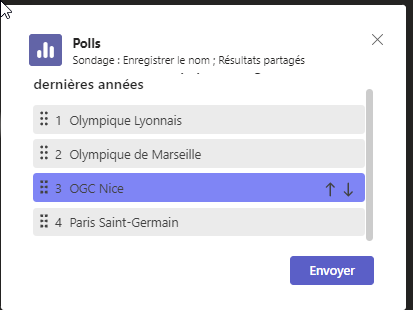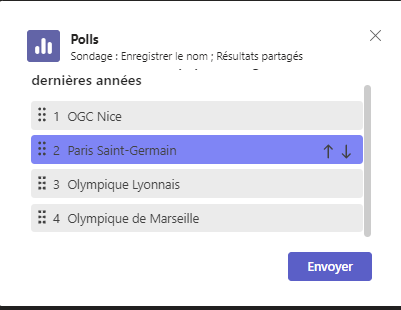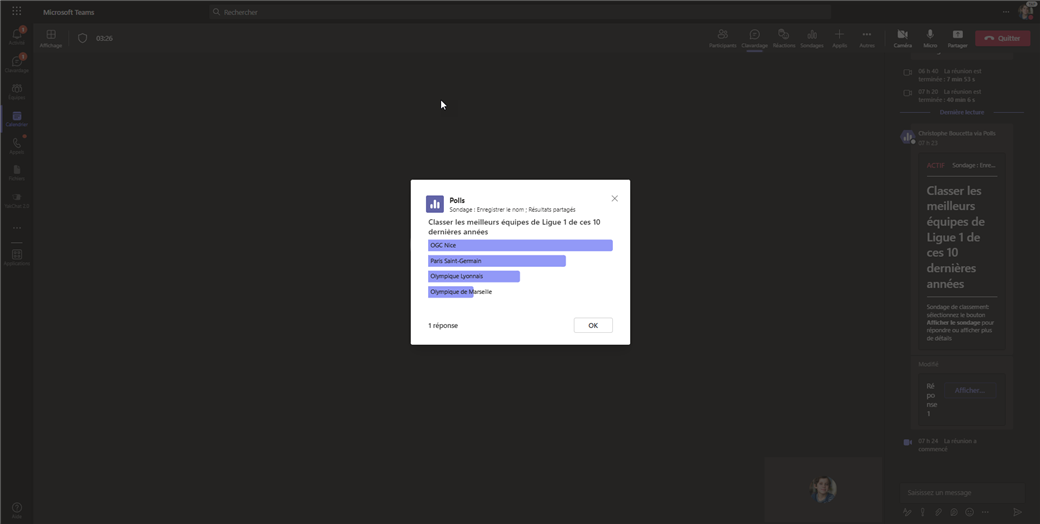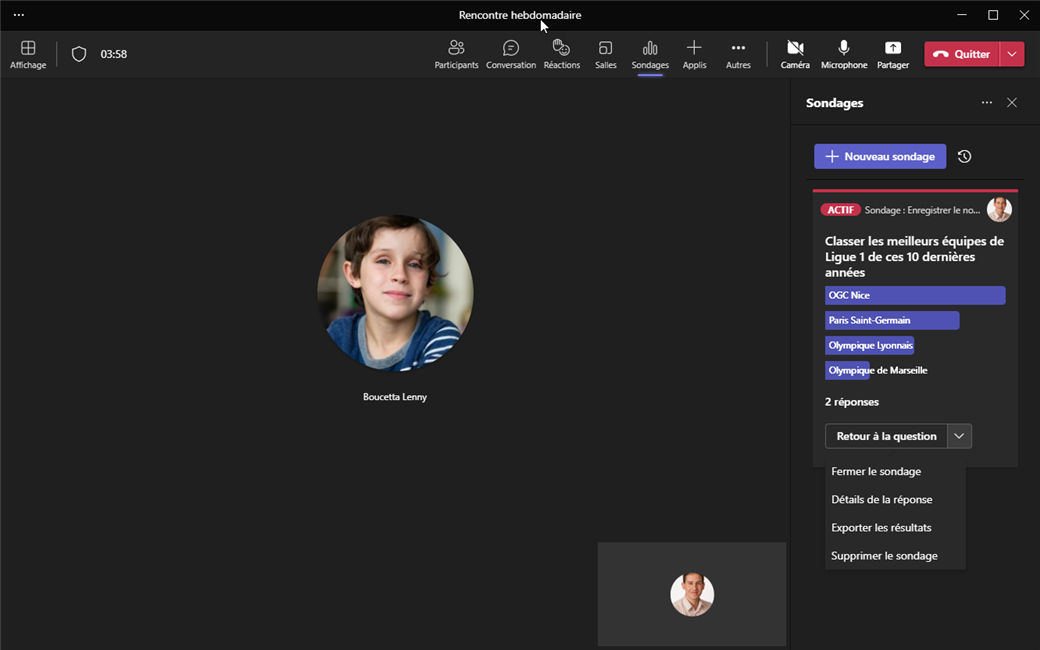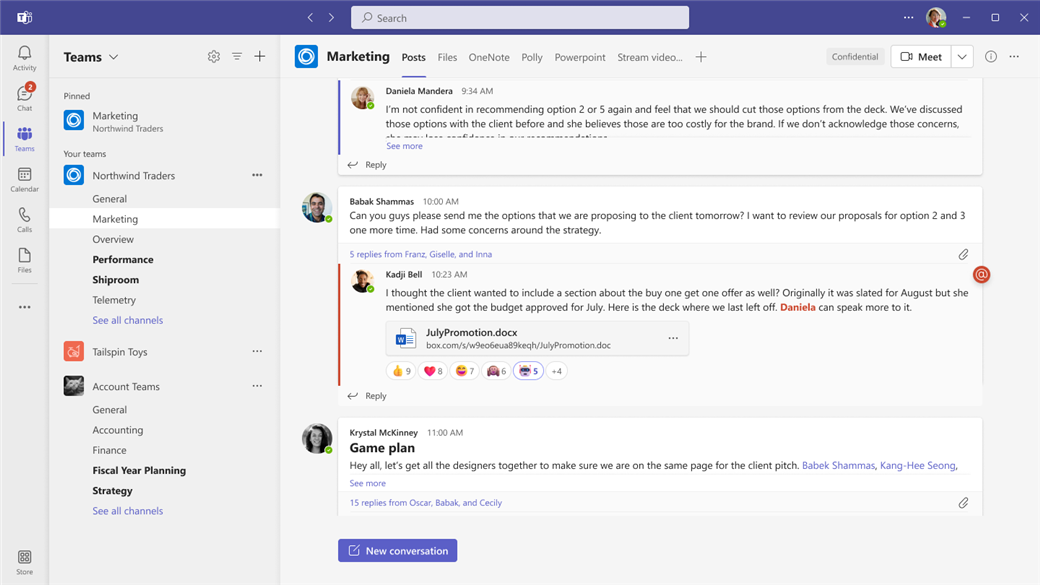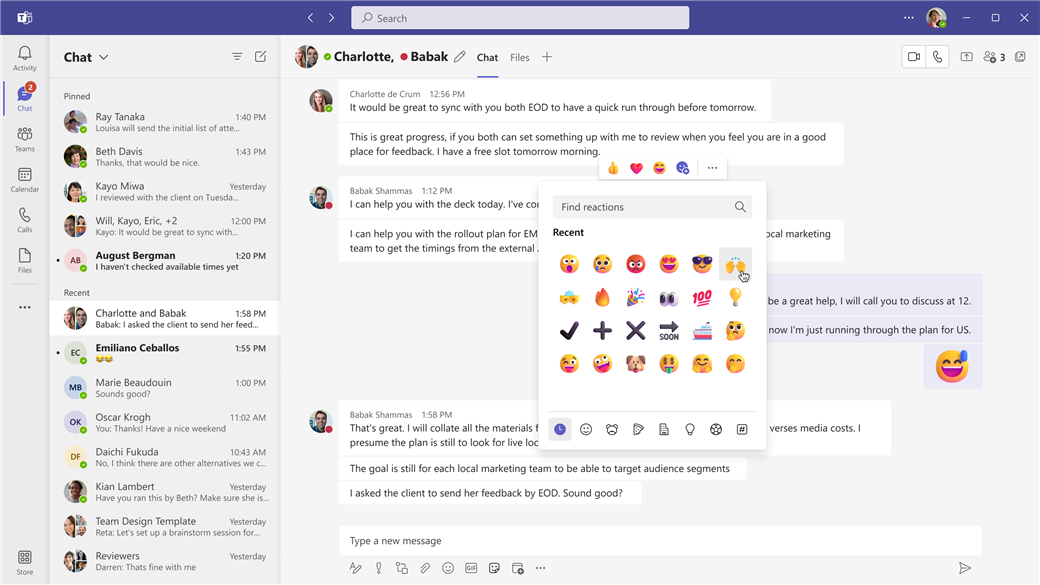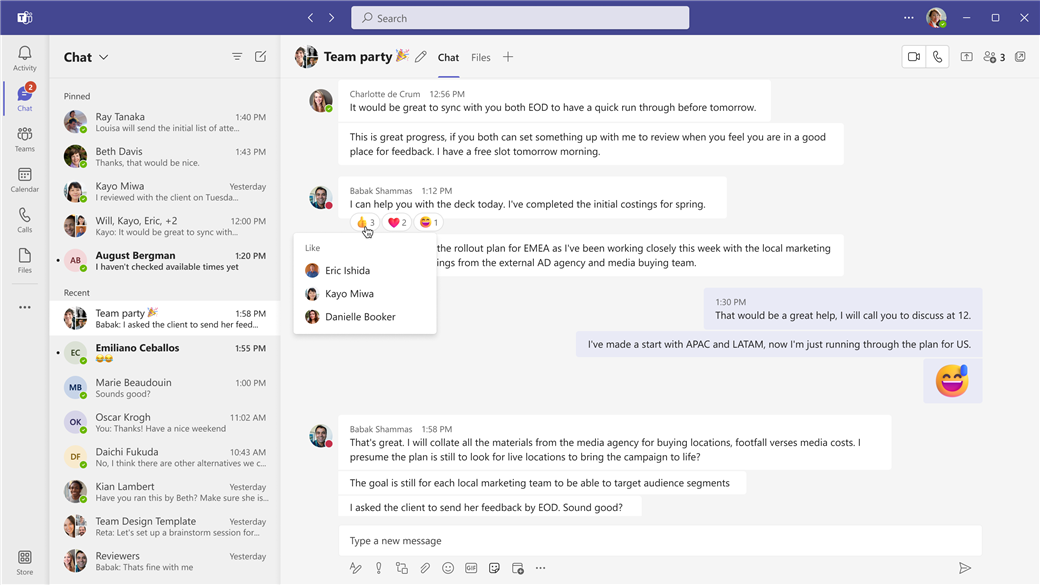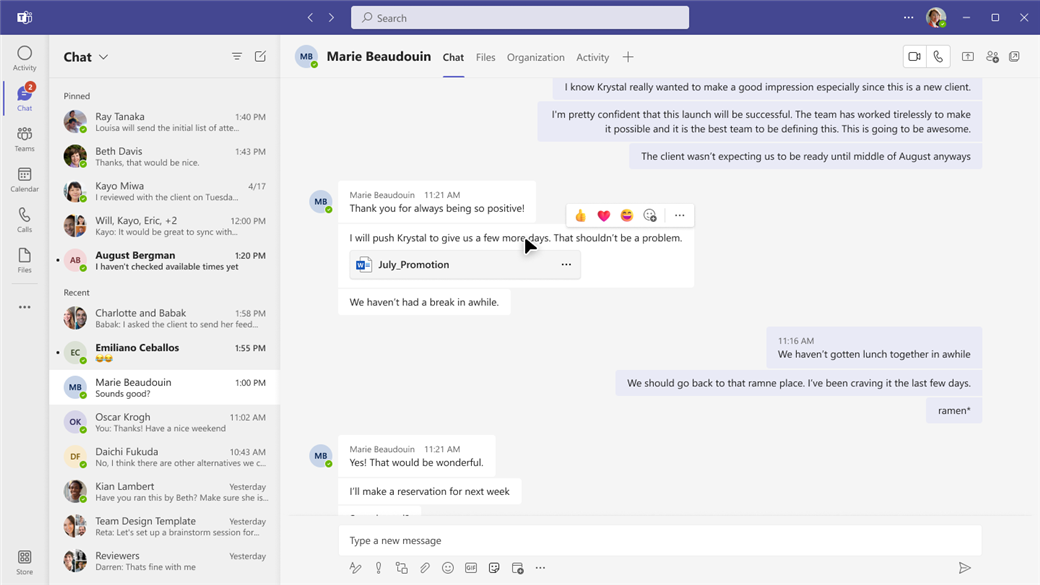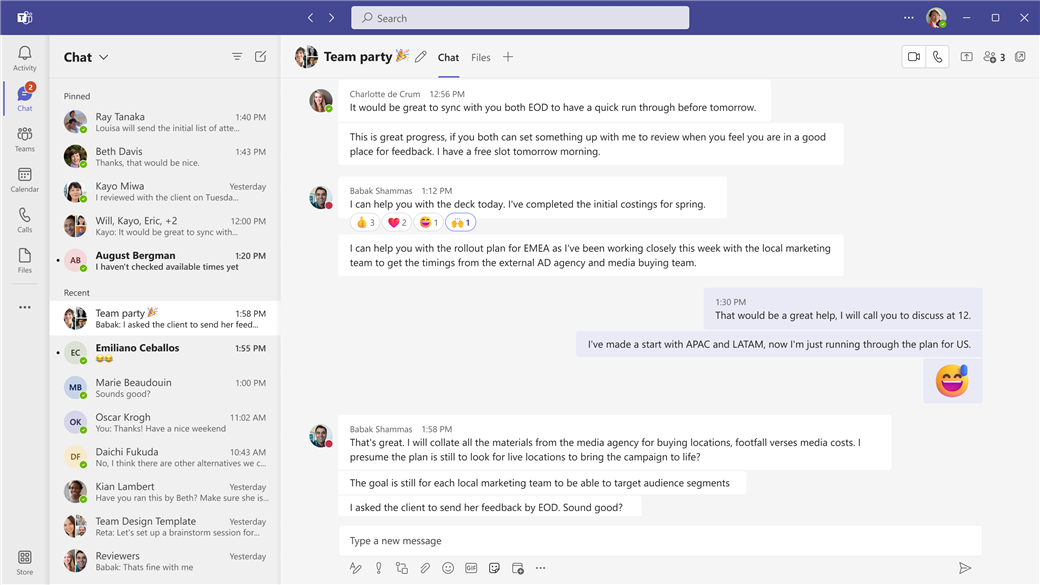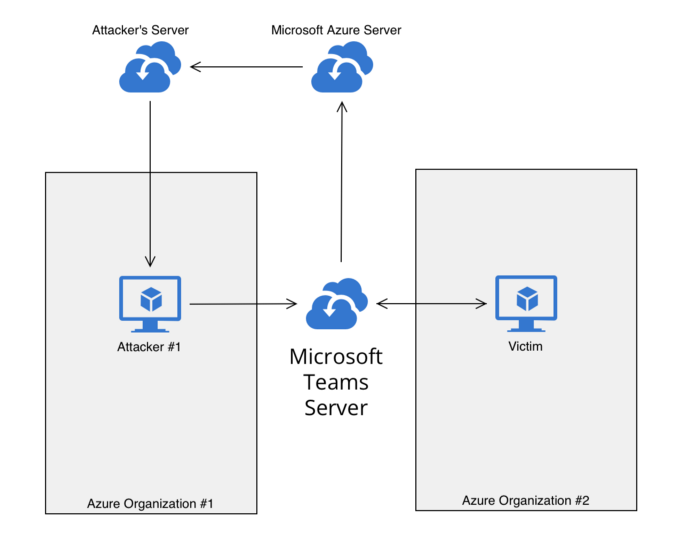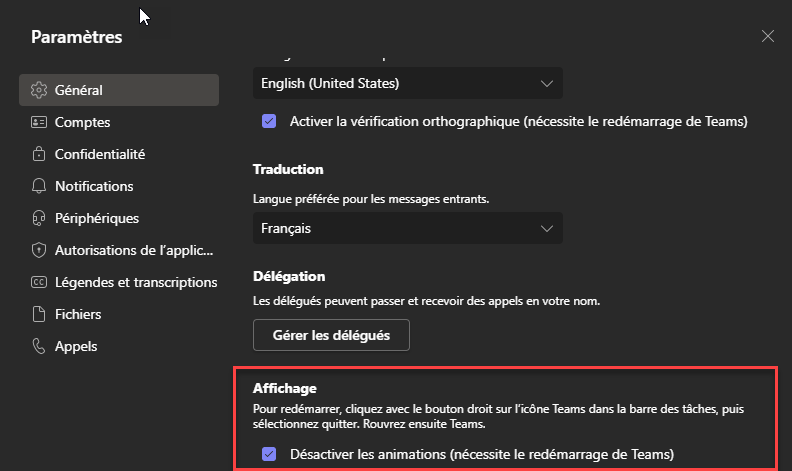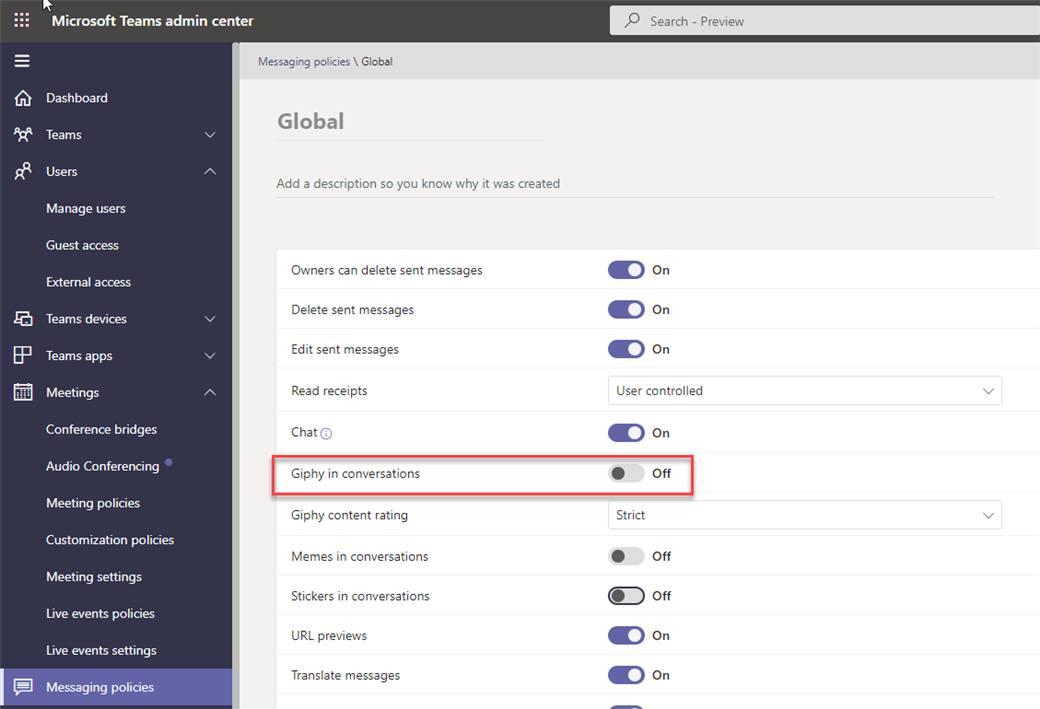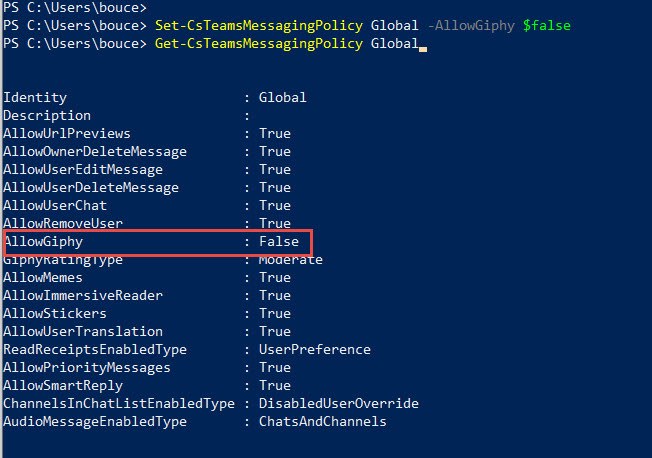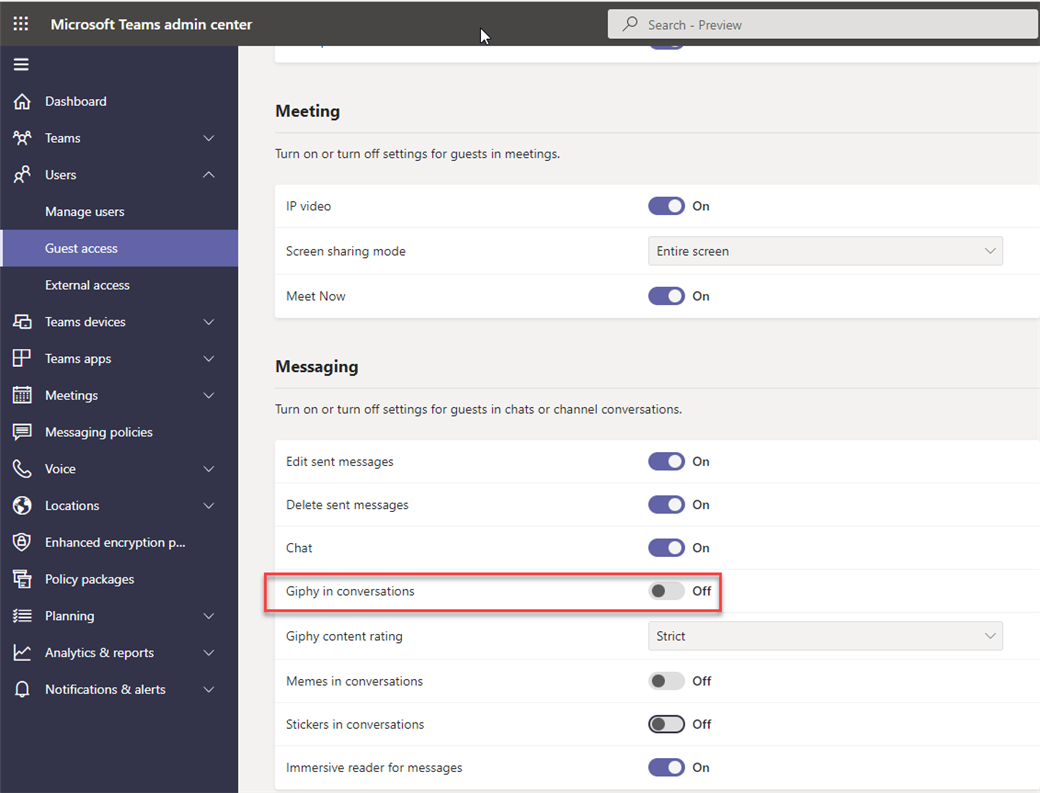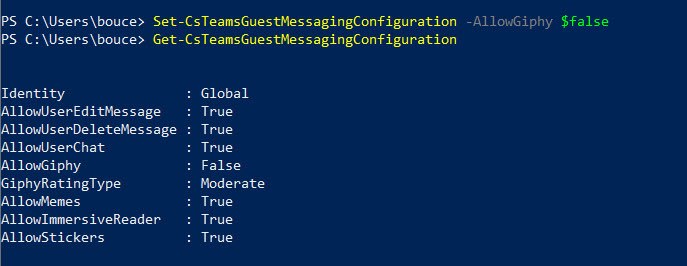Microsoft Teams est en constante évolution
Une nouvelle fonctionnalité est disponible avec Microsoft Teams permettant aux utilisateurs de disposer d'un filtre les aidant à examiner facilement et efficacement uniquement les éléments non lus du flux d'activités.
Nouvelle fonctionnalité: Filtrer les notifications non lues dans le fil d'activité Microsoft Teams
Le flux d'activité de Microsoft Teams offre des capacités de centraliser les différents types de notifications dont pourrait être l'objet un utilisateur dans une interface unique.
Dès qu’une personne réagit à un message,crée une liste des tâches dans votre groupe,vous attribue une tâche,vous invite à une réunion ou à un événement,ou vous @mentionne dans Teams pour un usage personnel ou petite entreprise, vous recevez une notification. Vous pouvez consulter vos notifications dans votre flux d’activités.
Pour faciliter le filtrage entre les nouvelles notifications et celle déjà traitées, Microsoft Teams ajoute désormais un filtre qui permet de facilement montrer les activités non lues en un seul clic.
Roadmap: https://www.microsoft.com/en-US/microsoft-365/roadmap?filters=&searchterms=88389

Pour filtrer vos activités non lues, naviguer dans l'onglet Activité, puis activé le sélecteur Non lus uniquement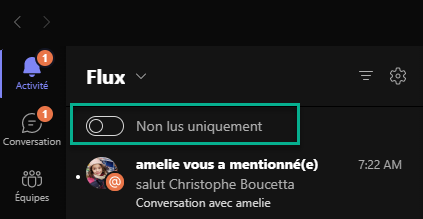
Suite à l'activation, toutes les activités non lues seront seulement visibles dans le fil.